Alterar o proprietário registrado e o nome da empresa no Windows

Ao instalar o Windows 7, Windows Vista ouWindows XP pela primeira vez, você deve ter sido solicitado a inserir um Nome do proprietário e um Nome da organização / Empresa. Normalmente, nunca é necessário alterar essas configurações. No entanto, e se houver um erro de digitação ou se você não for o proprietário original e quiser modificar essas informações?
Por exemplo, se você abrir praticamente qualquer aplicativo que acompanha o Windows e Clique Socorro, Sobre você verá o proprietário registrado e o nome da organização.
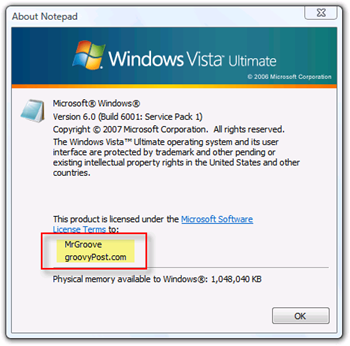
Novamente, embora não seja grande coisa, se você é como eu, são as pequenas coisas que o deixam louco :)
Infelizmente, o Windows 7, XP e Vista não têm uma maneira fácil de resolver isso. No entanto, seguindo este tutorial de instruções, podemos corrigi-lo em apenas alguns minutos.
Observe que antes de começarmos, o registro do Windows é muito sensível e você pode facilmente tornar seu computador inoperante se não souber o que está fazendo. É por isso que este guia está aqui!
Alterar proprietário registrado
1. Para começar, Clamber a Menu Iniciar ícone, então Type no Regedit e pressione Entrar; o programa Regedit deve aparecer acima, Clamber Regedit para abrir
Nota - Embora as etapas mostradas sejam para Windows 7 e Windows Vista, o processo é o mesmo para Windows XP. Basta clicar em Iniciar, Executar e digite Regedit para abrir o Editor do Registro do Windows.
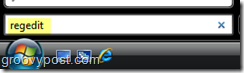
2. O Controle de Conta de Usuário será exibido, clique Continuar a menos que você tenha desabilitado anteriormente o UAC do Windows Vista
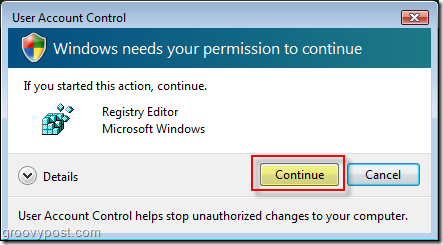
3. Agora que o registro está aberto Navegar para o seguinte local chave no Menu de Navegação em Árvore
HKEY_LOCAL_MACHINESOFTWAREMicrosoftWindows NTCurrentVersion
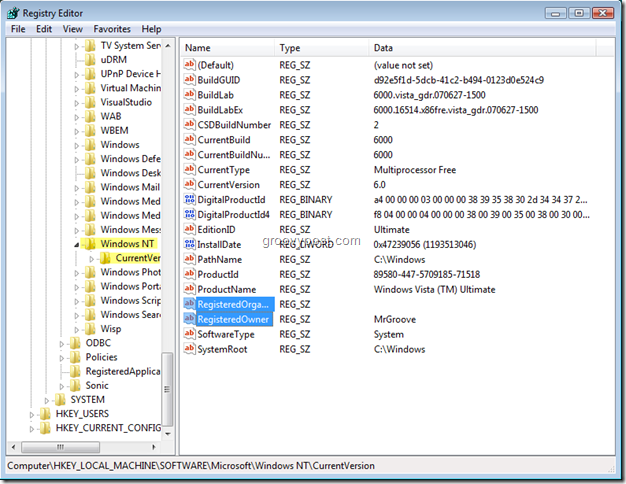
4. As duas entradas principais para Modificar estão RegisteredOrganization e Registre-se; mudá-los simplesmente Duplo click cada entrada para abrir o editor de chaves e depois Tipo seu Novo nome; salvar alterações clique Está bem
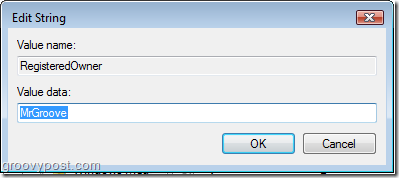
Quando você terminar Fechar a Editor do Registro.
Não é necessário reiniciar após as alterações. Simplesmente abra o Bloco de Notas ou execute o WinVer.exe na linha de comando para verificar as novas informações do Proprietário! GROOVY eh?










Deixe um comentário